- Författare Abigail Brown [email protected].
- Public 2023-12-17 07:02.
- Senast ändrad 2025-01-24 12:24.
En DNS-server är en datorserver som innehåller en databas med offentliga IP-adresser och deras tillhörande värdnamn, och som i de flesta fall tjänar till att lösa eller översätta dessa namn till IP-adresser enligt begäran. DNS-servrar kör speciell programvara och kommunicerar med varandra med hjälp av speciella protokoll.
Du kan se en DNS-server som hänvisas till med andra namn, till exempel en namnserver eller namnserver, och en domännamnssystemserver.
Syftet med DNS-servrar
DNS-servern sitter i utrymmet mellan människor och datorer för att underlätta deras kommunikation.
Det är lättare att komma ihåg en domän eller ett värdnamn som lifewire.com än att komma ihåg webbplatsens IP-adressnummer 151.101.2.114. Så när du går in på en webbplats, som Lifewire, behöver du bara skriva in webbadressen
Datorer och nätverksenheter fungerar dock inte bra med domännamn när de försöker hitta varandra på internet. Det är mycket mer effektivt och exakt att använda en IP-adress, som är den numeriska representationen av vilken server i nätverket (internet) webbplatsen finns på.
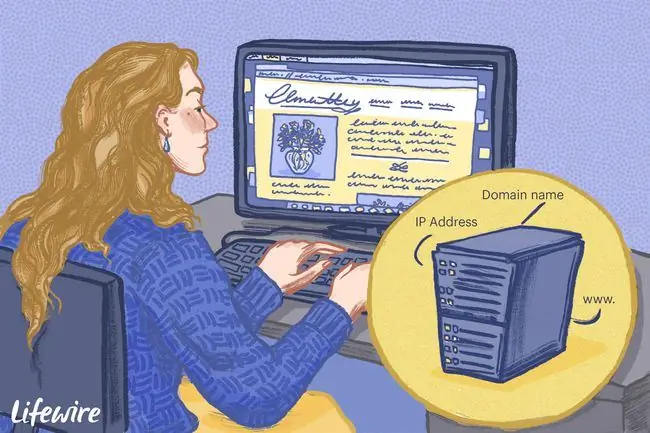
Hur DNS-servrar löser en DNS-fråga
När du anger en webbadress i webbläsarens adressfält, börjar en DNS-server att hitta adressen du vill besöka. Den gör detta genom att skicka en DNS-fråga till flera servrar, som var och en översätter olika delar av domännamnet du angav. De olika servrarna som efterfrågas är:
- A DNS Resolver: Tar emot begäran om att lösa domännamnet med IP-adressen. Den här servern gör det grymta arbetet med att ta reda på var webbplatsen du vill besöka faktiskt finns på internet.
- A Root Server: Rotservern tar emot den första begäran och returnerar ett resultat för att låta DNS-resolvern veta vilken adress till Top Level Domain-servern (TLD) som lagrar informationen om webbplatsen. En toppdomän är motsvarigheten till.com- eller.net-delen av domännamnet du angav i adressfältet.
- En TLD-server: DNS-resolvern frågar sedan efter denna server, som kommer att returnera den auktoritativa namnservern dit webbplatsen faktiskt returneras.
- En auktoritativ namnserver: Slutligen frågar DNS-resolvern denna server för att lära sig den faktiska IP-adressen för webbplatsen du försöker leverera.
När IP-adressen har returnerats visas webbplatsen du ville besöka i din webbläsare.
Det låter som mycket fram och tillbaka, och det är det, men det hela sker väldigt snabbt med liten fördröjning för att returnera webbplatsen du vill besöka.
Processen som beskrivs ovan sker första gången du besöker en webbplats. Om du besöker samma webbplats igen, innan cacheminnet i din webbläsare rensas, behöver du inte gå igenom alla dessa steg. Istället kommer webbläsaren att hämta informationen från cachen för att servera webbplatsen till din webbläsare allt snabbare.
Primära och sekundära DNS-servrar
I de flesta fall konfigureras en primär och en sekundär DNS-server på din router eller dator när du ansluter till din internetleverantör. Det finns två DNS-servrar om en av dem skulle misslyckas, i vilket fall den andra används för att lösa värdnamn du anger.
Flera offentligt tillgängliga DNS-servrar är tillgängliga för dig att använda. Om du vill ändra vilka DNS-servrar ditt nätverk ansluter till, se vår lista över gratis och offentliga DNS-servrar för en uppdaterad lista och vår guide för hur du ändrar DNS-servrar.
Varför du kan ändra dina DNS-serverinställningar
Vissa DNS-servrar kan ge snabbare åtkomsttider än andra. Detta är ofta en funktion av hur nära du är dessa servrar. Om din Internetleverantörs DNS-servrar är närmare dig än Googles, till exempel, kan du upptäcka att domännamn löses snabbare med standardservrarna från din Internetleverantör än med en extern server.
Om du upplever anslutningsproblem där det verkar som om inga webbplatser kommer att laddas, är det möjligt att det finns ett fel med DNS-servern. Om servern inte kan hitta rätt IP-adress som är kopplad till värdnamnet du anger, kan webbplatsen inte hittas och laddas.
Vissa människor väljer att ändra sina DNS-servrar till sådana som tillhandahålls av ett företag som de anser vara mer pålitliga; t.ex. en som lovar att inte spåra eller registrera de webbplatser du besöker.
En dator eller enhet, inklusive smartphones och surfplattor, ansluten till din router kan använda en annan uppsättning DNS-servrar för att lösa internetadresser. Dessa kommer att ersätta de som är konfigurerade på din router och kommer att användas istället.
Hur får man information om Internetserver
Kommandot nslookup används för att fråga din DNS-server på Windows-datorer.
Börja med att öppna kommandotolken och skriv sedan följande:
nslookup lifewire.com
Detta kommando bör returnera något så här:
Namn: lifewire.com
Adresser: 151.101.2.114
151.101.66.114
151.101.130.114 151.101.194.114
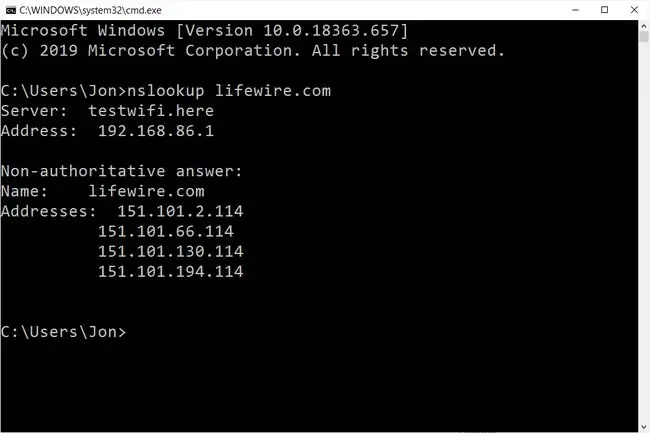
I exemplet ovan talar nslookup-kommandot om IP-adressen, eller flera IP-adresser i det här fallet, som lifewire.com-adressen översätts till.
DNS-rotservrar
Det finns 13 viktiga DNS-rotservrar på internet som lagrar en komplett databas med domännamn och deras tillhörande offentliga IP-adresser. Dessa toppskiktade DNS-servrar heter A till M för de första 13 bokstäverna i alfabetet. Tio av dessa servrar finns i USA, en i London, en i Stockholm och en i Japan.
Internet Assigned Numbers Authority (IANA) håller denna lista över DNS-rotservrar om du är intresserad.
Attacker med skadlig programvara som ändrar DNS-serverinställningar
Attacker med skadlig programvara mot DNS-servrar är inte alls ovanliga. Kör alltid ett antivirusprogram eftersom skadlig programvara kan attackera din dator på ett sätt som ändrar DNS-serverns inställningar.
Till exempel, om din dator använder Googles DNS-servrar (8.8.8.8 och 8.8.4.4) och du öppnar din banks webbplats, förväntar du dig naturligtvis att när du anger dess bekanta webbadress kommer du att skickas till bankens webbplats.
Men om skadlig programvara ändrar dina DNS-serverinställningar, vilket kan hända utan din vetskap efter en attack mot ditt system, kontaktar ditt system inte längre Googles DNS-servrar utan istället en hackers server som utger sig för att vara din banks webbplats. Denna falska banksajt kan se ut exakt som den riktiga, men istället för att logga in dig på ditt bankkonto, samlar den in användarnamnet och lösenordet du precis skrev, vilket ger hackarna den nödvändiga informationen de behöver för att komma in på ditt bankkonto.
Attacker med skadlig programvara som kapar dina DNS-serverinställningar kan också omdirigera trafik från populära webbplatser till sådana som är fulla av reklam eller till en falsk webbplats utformad för att skrämma dig att tro att din dator har infekterats med ett virus, och att du måste köpa deras annonserade program för att ta bort det.
Falla inte för webbplatser som plötsligt dyker upp med blinkande varningar som talar om för dig att din dator har blivit infekterad med ett virus och att du måste köpa programvara för att bli av med den. De är alltid bedrägerier.
Skydda dig själv mot DNS-attacker
Det finns två saker du bör göra för att undvika att bli offer för en DNS-inställningsattack. Det första är att installera antivirusprogram så att skadliga program fångas upp innan de kan göra någon skada.
Det andra är att vara uppmärksam på utseendet på viktiga webbplatser som du besöker regelbundet. Om du besöker en och sajten ser ut på något sätt - kanske alla bilderna är olika eller att sajtens färger har ändrats, menyerna ser inte rätt ut eller om du hittar felstavningar (hackare kan vara fruktansvärda stavar) - eller så får du en meddelandet "ogiltigt certifikat" i din webbläsare, kan det vara ett tecken på att du är på en falsk webbplats.
Hur DNS-omdirigering kan användas positivt
Denna förmåga att omdirigera trafik kan användas i positiva syften. Till exempel kan OpenDNS omdirigera trafik till webbplatser för vuxna, hasardspelswebbplatser, webbplatser för sociala medier eller andra webbplatser som nätverksadministratörer eller organisationer inte vill att deras användare ska besöka. Istället kan de skickas till en sida med ett "blockerat" meddelande.
FAQ
Hur hittar jag den bästa DNS-servern för mitt område?
För att testa olika DNS-servrar, använd ett benchmarkingverktyg som GRC DNS Benchmark för Windows och Linux eller Namebench för Mac. I vissa situationer kan du öka din internethastighet avsevärt genom att byta DNS-servrar.
Hur åtgärdar jag felet 'DNS-servern svarar inte'?
Om du ser felet att DNS-servern inte svarar, rensa DNS-cachen och kör Windows Network Troubleshooter. Om du nyligen har installerat antivirusprogram, inaktivera det tillfälligt för att se om det hjälper. Om det inte löser problemet kan du prova att byta DNS-servrar.
Hur rensar jag DNS-cachen i Windows?
Öppna kommandotolken och ange ipconfig /flushdns för att rensa DNS-cachen. Du kan rensa cachen i Microsoft PowerShell med kommandot Clear-DnsClientCache.
Varför finns det bara 13 DNS-rotnamnservrar?
DNS använder 13 rotnamnservrar på grund av begränsningarna för Internet Protocol version 4 (IPv4). Siffran 13 valdes som en kompromiss mellan nätverkets tillförlitlighet och prestanda.






